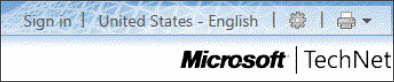Crie seu próprio livro de artigos do TechNet
Artigo original publicado sábado, 30 de julho de 2011
Embora o Office Resource Kit ofereça um conjunto de livros baixáveis, percebemos que existem muito mais possibilidades para a criação de conjuntos de artigos para ambientes específicos. Então, a boa notícia é que agora você pode criar seus próprios livros de artigos do TechNet. Você pode escolher até 100 artigos de qualquer lugar na biblioteca do Microsoft TechNet, organizar os artigos na sequência desejada e salvar a sua coleção de artigos personalizada em um livro para usar online ou offline.
O processo de criação de livro é um novo recurso do TechNet e está atualmente em uma versão beta. Está disponível agora para você na Microsoft TechNet Library. Recomendamos que o experimente. Aqui estão algumas instruções:
Prepare-se. Você precisará de:
- Um navegador atual. O Internet Explorer 8 e o Internet Explorer 9 podem ser usados, além de versões recentes de outros navegadores. Se você usar o IE 8 ou o IE 9, verifique se está sendo executado no modo comum do navegador (não no modo de exibição de compatibilidade).
- Um Live ID para entrar no TechNet.
Verifique se você está usando a exibição Lightweight no TechNet. Se você estiver atualmente na exibição Classic ou ScriptFree, clique em Lightweight na parte superior da página do TechNet. Quando estiver na exibição Lightweight, o canto superior direito da página será assim:
- Entre em https://technet.microsoft.com usando um Windows Live ID.
- Clique na seta suspensa ao lado do ícone de impressora no canto superior direito da página e clique em Print Multiple Topics.
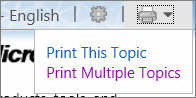
Uma página da Ajuda será aberta. Essa página fornece ajuda, mas também serve como sua página inicial. - Leia a visão geral How does it work? na página da Ajuda e clique em Start. A barra de ferramentas Print Multiple Topics (Beta) será exibida na parte superior da janela.
- Navegue pelo painel esquerdo da biblioteca do TechNet e escolha os tópicos ou as pastas para sua coleção. Sempre que você selecionar um tópico ou uma pasta, clique com o botão direito do mouse nele para adicioná-lo à coleção.
- Quando você clica com o botão direito do mouse em uma pasta, pode escolher Add this topic ou Add this set of topics. O número entre parênteses indica o número de tópicos no conjunto.
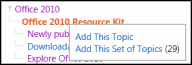
- Se a pasta selecionada tiver mais de 100 tópicos, você visualizará um aviso que diz "(100+) Too Many Topics." Nesse caso, você terá que selecionar tópicos ou subpastas individuais dessa pasta.
- Se você desejar selecionar mais de 100 tópicos, precisará criar um segundo livro.
- Quando você clica com o botão direito do mouse em uma pasta, pode escolher Add this topic ou Add this set of topics. O número entre parênteses indica o número de tópicos no conjunto.
- Quando tiver concluído, clique em Collection na barra de ferramentas de Imprimir vários tópicos (topo da página). A página Manage Collection será aberta e exibirá uma lista com as pastas e os artigos selecionados.
- Organize seus tópicos na sequência e nos agrupamentos de capítulos desejados usando o recurso arrastar e soltar. Você pode renomear capítulos, adicionar mais capítulos e excluir capítulos ou tópicos da página.
- Em Advanced Options, na área Export Your Collection, selecione o formato de arquivo desejado (XHTML ou PDF).
Observação: você deve estar conectado com seu Live ID antes de exportar sua coleção. - Clique em Generate.
- Enquanto seu livro estiver sendo gerado, uma barra de progresso Generating será exibida na parte superior da página.
- Quando a criação do livro estiver concluída, você verá Finished na parte superior da página.
- Salve seu livro clicando com o botão direito do mouse no link Download your Document ou baixando o documento e o salvando.
Para iniciar uma coleção nova, clique em Delete na página Manage Collection. Caso contrário, os artigos que você selecionou para o livro atual permanecerão na coleção.
É isso aí! Esperamos que você ache esta funcionalidade Beta útil. Conte-nos o que achou.
Esta é uma postagem de blog traduzida. O artigo original está em Build your own book of TechNet articles